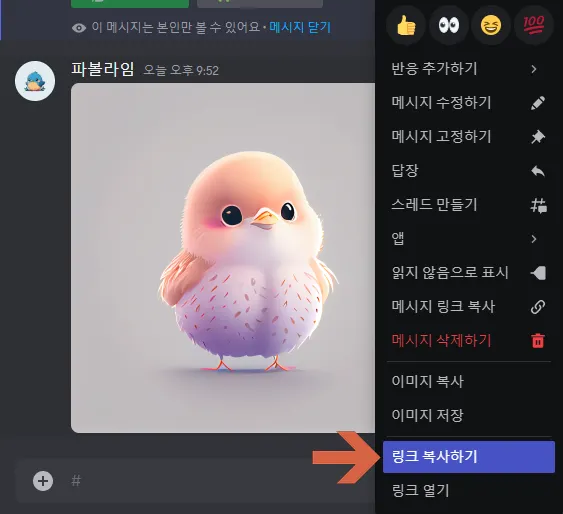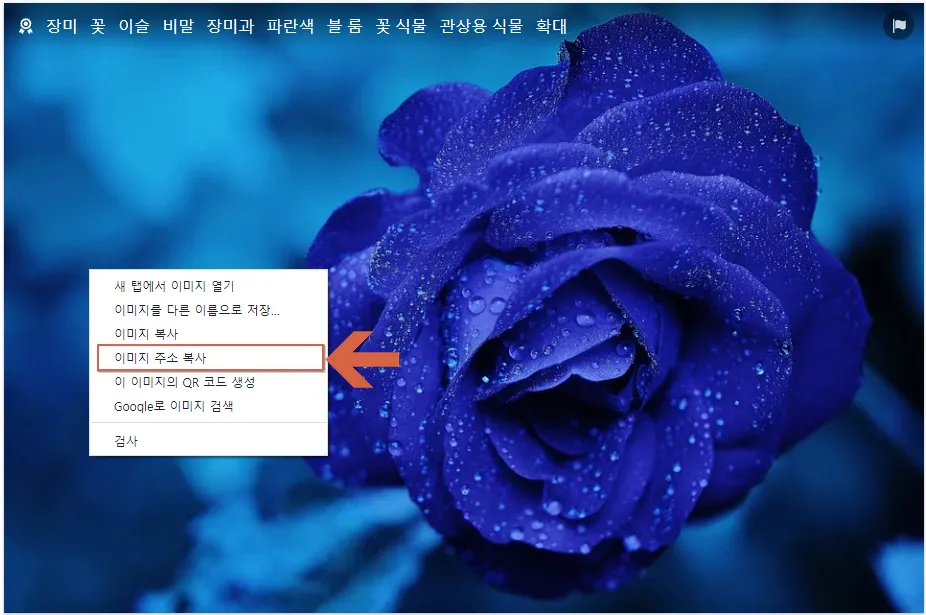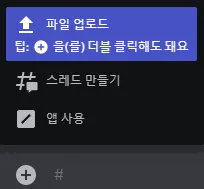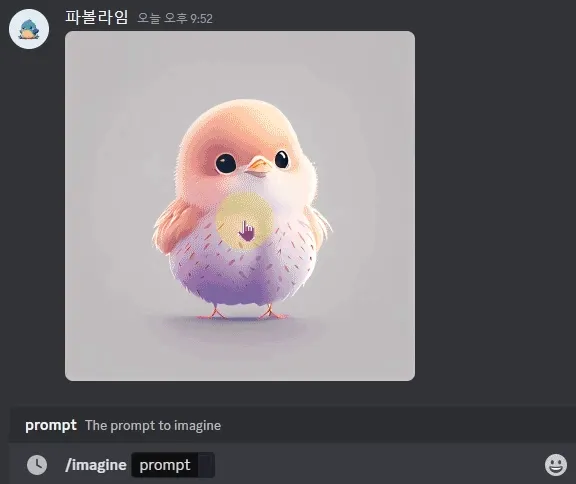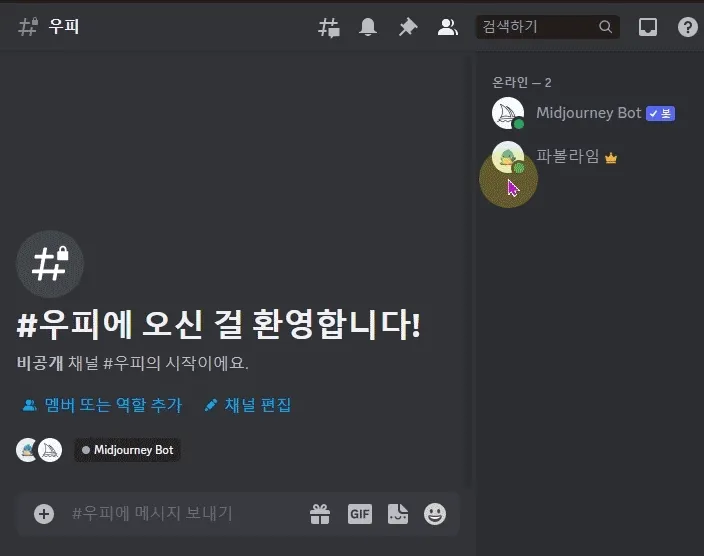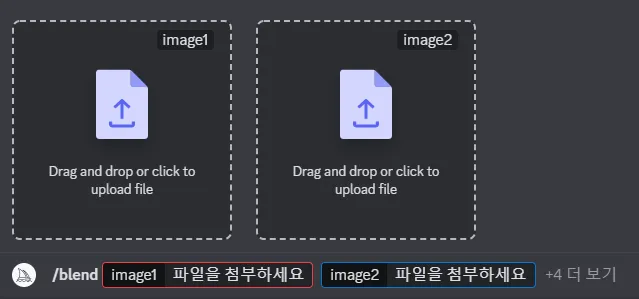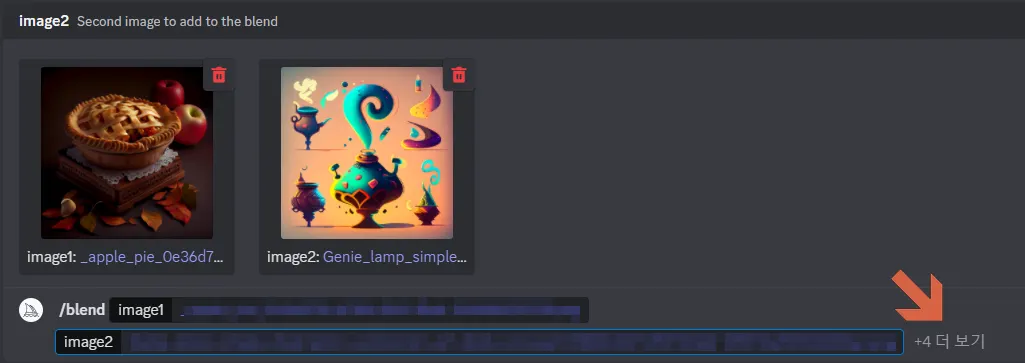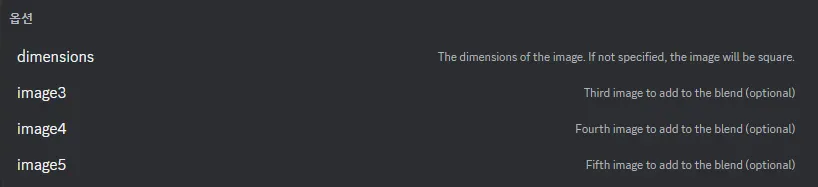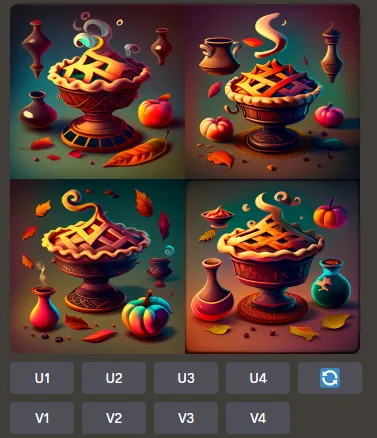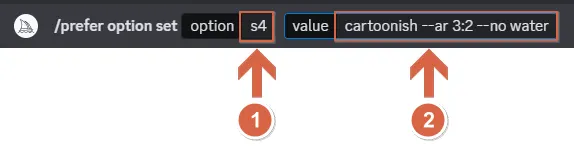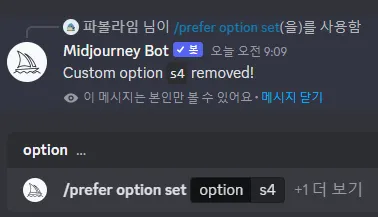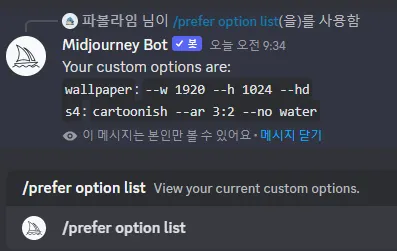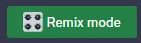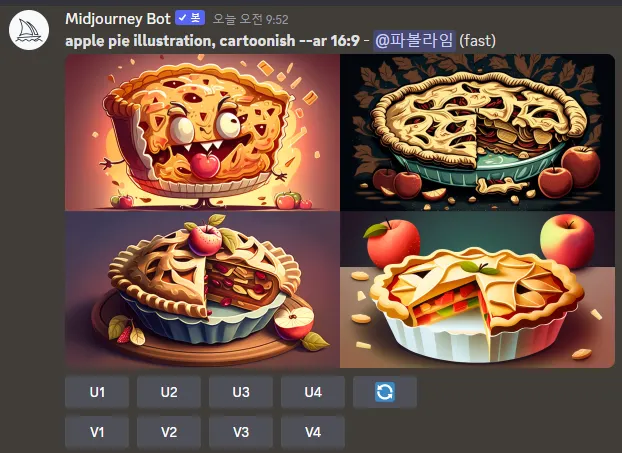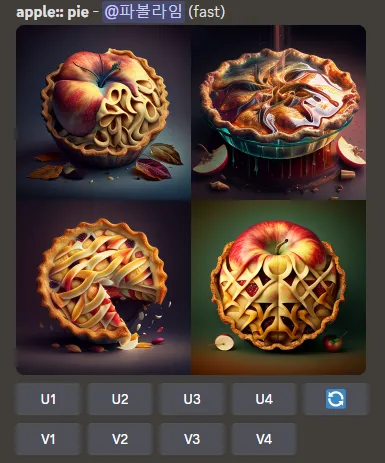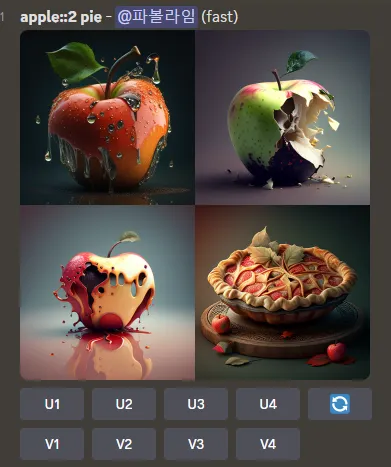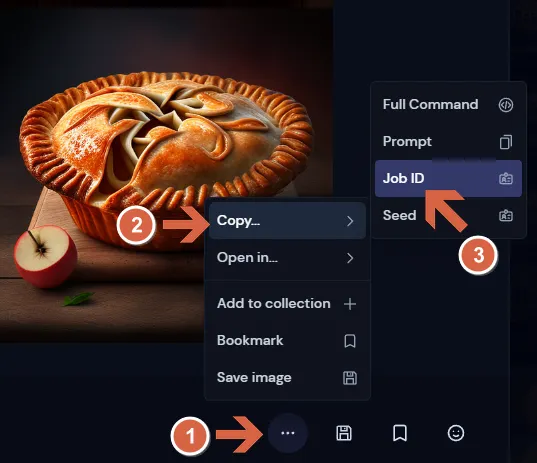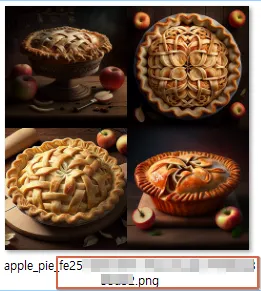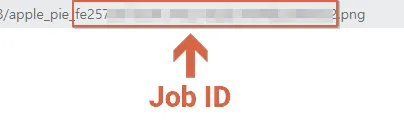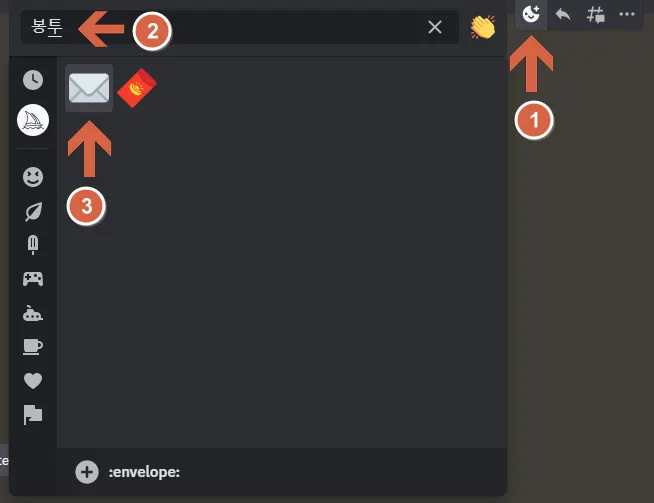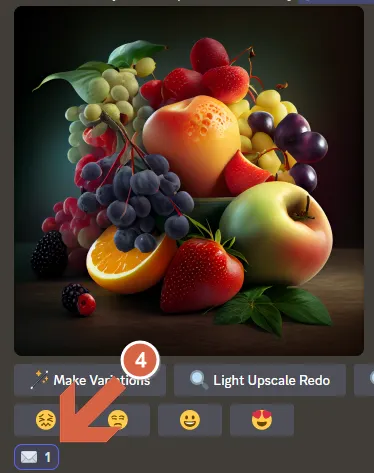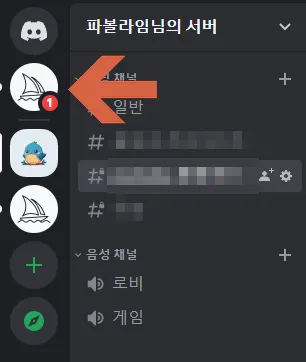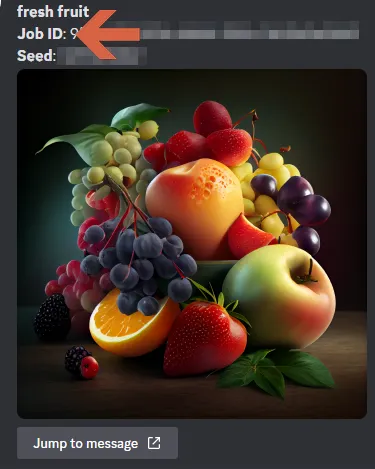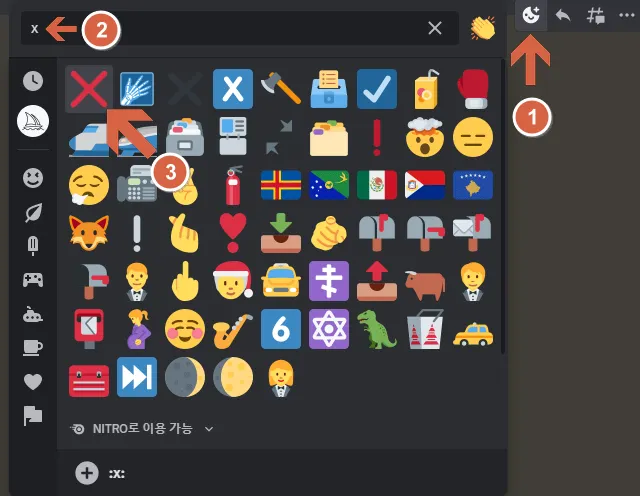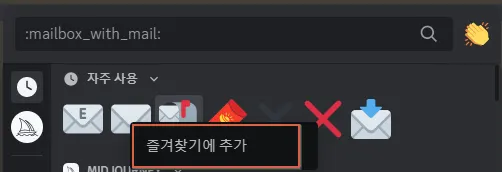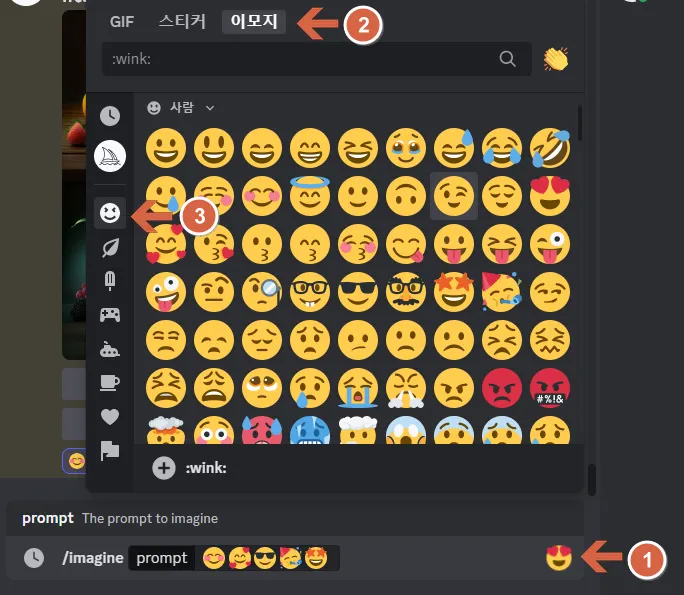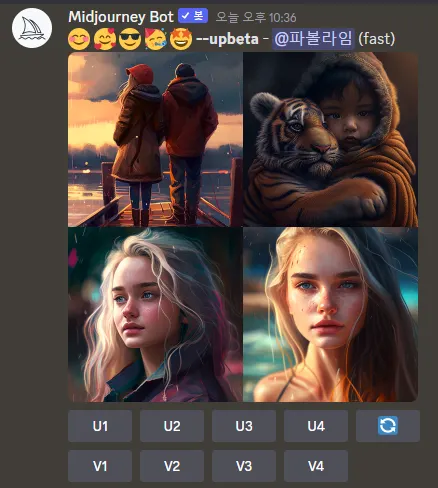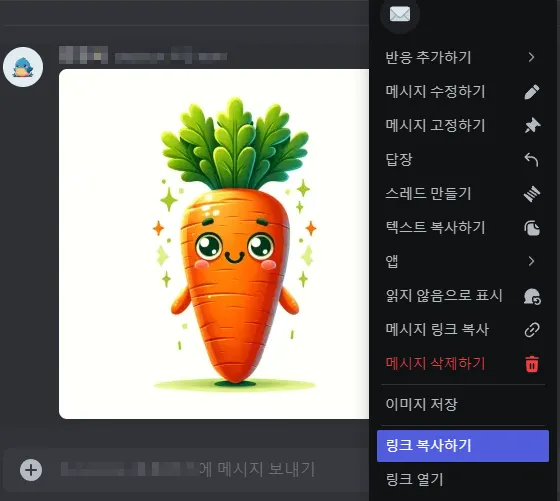목차
•
고급 프롬프트 명령어 이해 : 빨간색 체크 표시 스페이스바로 구분
•
1.
디스코드 서버에 업로드 방법
•
디스코드 채팅창에 드래그&드롭 후 엔터.
Tip. Shift키를 누르면 바로 올리기 모드로 전환
•
마우스 우클릭 후 링크 복사하기.
2.
온라인 상에 링크 주소 복사
•
무료 이미지 마우스 우측 클릭 후 이미지 주소 복사.
•
이미지 확장자 확인 : png, gif, jpg 지원
(출처 : 픽사베이)
3.
채팅창 + 버튼 클릭 후 파일 업로드
•
복사한 링크 주소를 1번에 붙여넣기 → 2번에 키워드 입력(선택) → 3번에 파라미터 입력.(선택)
Tip. 구체적인 키워드 입력시 조금 더 원하는 이미지 생성.
프롬프트 채팅창에 이미지 드래그&드롭 가능.
•
미드저니 봇에게 메세지로 직접 이미지를 업로드 하면 다른 사람이 볼 수 없습니다.
Privacy Notes
- 다른 서버 사용자가 이미지를 볼 수 없도록 Midjourney Bot을 사용하여 메시지에 직접 이미지를 업로드합니다.
Upload images in your Direct Messages with the Midjourney Bot to prevent other server users from seeing an image.
- 사용자가 스텔스 모드를 사용하지 않는 한 생성된 이미지는 웹 사이트에서 볼 수 있습니다.
Image prompts are visible on the Midjourney website unless a user has Stealth Mode.
•
블렌드(Blend) 명령어 익히기
◦
이미지 2~5개를 혼합할때 사용하면 편해요.
◦
/Blend :채팅창 입력 후 엔터
◦
이미지 드래그&드롭
◦
2개 이상 이미지를 추가하려면 +4 더보기 버튼 클릭(화살표)
◦
옵션 선택
◦
기본비율(1:1)은 이지만 dimensions을 이용해 2:3 또는 3:2로 변형 가능.
•
프리셋 사용법(/prefer option) : 자주 사용하는 매개 변수 또는 키워드 등록
•
/prefer auto_dm : 다이렉트 메세지 on/off
•
/prefer option set : 최대 20개까지 지정 가능.
Tip. 자동으로 이중 하이픈(--)을 전각 대시(—)로 변경 시 둘 다 허용.
•
1번 : option s4 : 이름 지정
•
2번 : 사용할 매개 변수 또는 키워드
•
option 다음에 삭제할 이름 적고 엔터.
예시) 프롬프트 마지막에 --s4 매개 변수 쓰듯 사용하면 됩니다.
•
--s4 저장된 값이 자동으로 불러와 집니다.
•
/prefer option list : 저장된 옵션을 확인 합니다.
•
/prefer remix : remix 모드를 활성화 또는 해제합니다. (settings에서도 변경 가능)
•
/prefer suffix : 이미지 생성시 매번 사용할 접미사를 고정합니다.
◦
해제는 /prefer suffix 엔터
예시) /prefer suffix new_value illustration, cartoonish --ar 16:9
•
멀티 프롬프트(Multi Prompts)
◦
개념이 다른 2 단어 사이에< :: >를 사용해서 분리하거나 가중치를 부여합니다.
예시) apple:: pie → 아무것도 적지 않으면 가중치 기본값 1 적용.
•
가중치 Prompt Weights
◦
2 단어 사이에 가중치를 부여할 수 있습니다.
예시) apple:: 2 pie → apple에 2배의 가중치 부여
•
고유한 작업 ID 사용법(/show ID)
◦
고유한 작업 ID란? 생성된 이미지에 부여된 고유 식별자
예시) 미드저니 웹에서 1번 : 3개 점 선택 → 2번 : Copy… → 3번 : Job ID 복사
◦
명령어 : /show 엔터 후 복사해 둔 Job ID 붙여넣기
자신만 볼 수 있습니다.
•
탐색기에서 파일명으로 확인 가능.
•
주소창에서 마지막 부분 확인 가능.
•
이모지 봉투(:envelope:)를 사용해서 미드저니 봇에게 다이렉트 메세지 보내기
메세지가 보내졌는지 확인.
좌측바에서 다이렉트 메세지 확인.
•
다이렉트 메세지에서 Job ID를 확인 할 수 있습니다.
Tip. 그외 취소 및 삭제 또는 이모지만으로 이미지를 생성 할 수 있습니다.
•
생성한 이미지 삭제 하기 : 영문 x 누르고 X 이모지 선택하면 바로 삭제됩니다.(주의!)
•
자주 사용하는 이모지는 즐겨찾기 추가 가능 : 해당 이모지에 우클릭 → 즐겨찾기에 추가
•
이모지로 이미지 생성 가능합니다.
예시)
•
캐릭터 레퍼런스 : Character Reference ( --cref URL)
프롬프트에서 이미지를 참조하여 다양한 상황에서 동일한 캐릭터의 이미지를 만들 수 있습니다.
•
캐릭터 참조는 단일 캐릭터가 포함된 Midjourney에서 생성된 이미지를 사용할 때 가장 잘 작동합니다.
•
--cref실제 인물 사진에 사용하도록 설계되지 않았으며 사진이 왜곡될 수 있습니다.
•
특정 주근깨나 티셔츠 로고와 같은 정확한 디테일은 복사될 가능성이 없습니다.
•
Midjourney 및 Niji 버전 6과 함께 사용할 수 있으며 --cref와 결합--sref할 수 있습니다 .
•
캐릭터 가중치 매개변수 (--cw)
1.
캐릭터 가중치 매개변수를 사용하여 --cw캐릭터화의 강도를 설정합니다.
2.
--cw0부터 100까지의 값을 허용합니다. --cw 0캐릭터의 얼굴에만 초점을 맞춥니다.
3.
값이 높을수록 캐릭터의 얼굴, 머리카락, 의복을 사용합니다. --cw 100기본값입니다.
•
스타일과 문자 참조 결합 (--sref)
1.
스타일 참조하여 텍스트가 포함된 이미지에 적용 시킬 수 있습니다.(단독 이미지만 적용은 안됨.)
2.
스타일을 유지하려면 --sref및 --cref매개변수를 결합할 수 있습니다.
•
스타일 참조는 텍스트가 포함된 프롬프트에만 적용되며 이미지 전용 프롬프트에는 사용할 수 없습니다.
•
-sref URL1 URL2 URL3 : 여러 스타일 참조를 사용할 수 있습니다.
•
•
스타 가중치 매개변수 (--sw)
1.
스타일 가중치 매개변수를 사용하여 --sw스타일 강도를 설정합니다.
2.
--sw0에서 1000 사이의 값을 허용합니다 --sw 100. 기본값입니다.
3.
.--sref URL1::2 URL2::1 URL3::1 → 개별 스타일 참조에 다른 가중치를 할당할 수도 있습니다
•
스타일 참조 버전 (--sv)
•
스타일 참조 기능에는 네 가지 버전이 있습니다.
•
매개변수를 사용하여 --sv둘 중 하나를 선택하세요. --sv 4기본값입니다.
1.
--sv 1 → 원래 스타일 참조 알고리즘
2.
--sv 2 → 스타일 참조의 두 번째
3.
--sv 3 → "--sv 1"의 업데이트 버전
4.
--sv 4 → “--sv 2”의 업데이트 버전